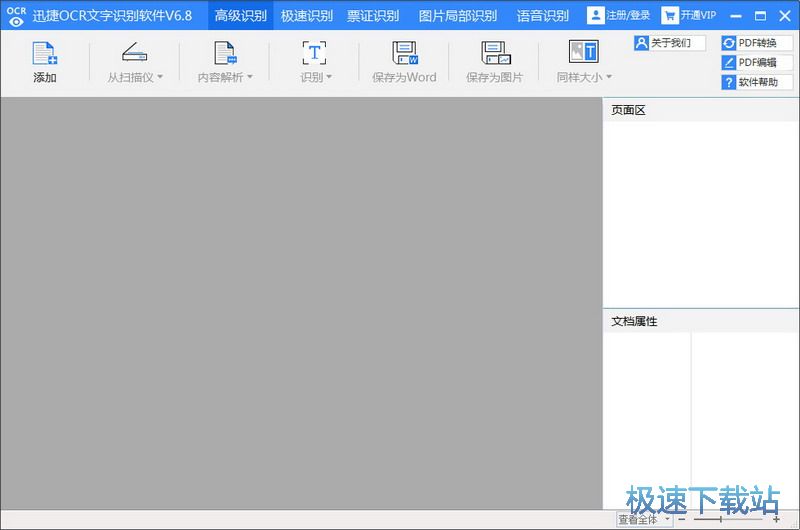迅捷OCR文字识别软件识别图片文字教程(2)
时间:2018-09-30 17:28:40 作者:Joe 浏览量:26
在文件夹浏览窗口中,找到想要保存TXT文档的文件夹,选中文件夹后点击确定,就可以完成TXT文档输出路径设置;
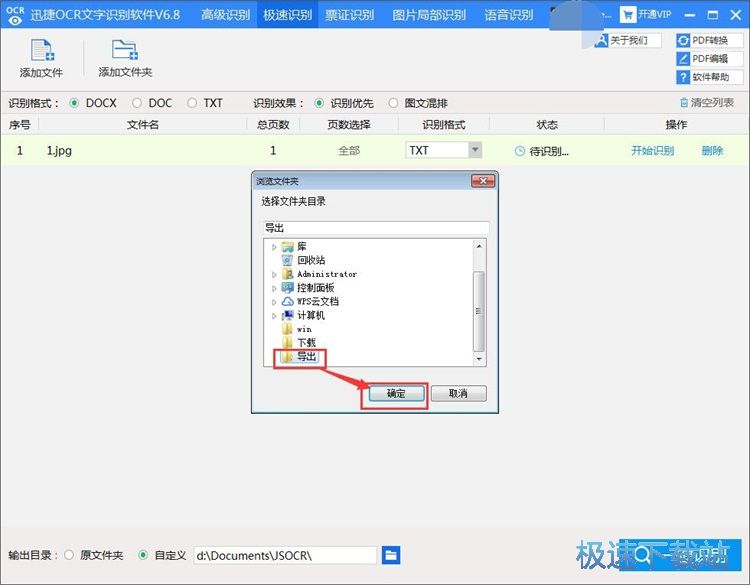
图片识别格式和TXT文档输出路径设置完成后,点击软件主界面右下角的一键识别,就可以识别图片中的文字内容,并将识别结果TXT文档输出到指定的文件夹中;
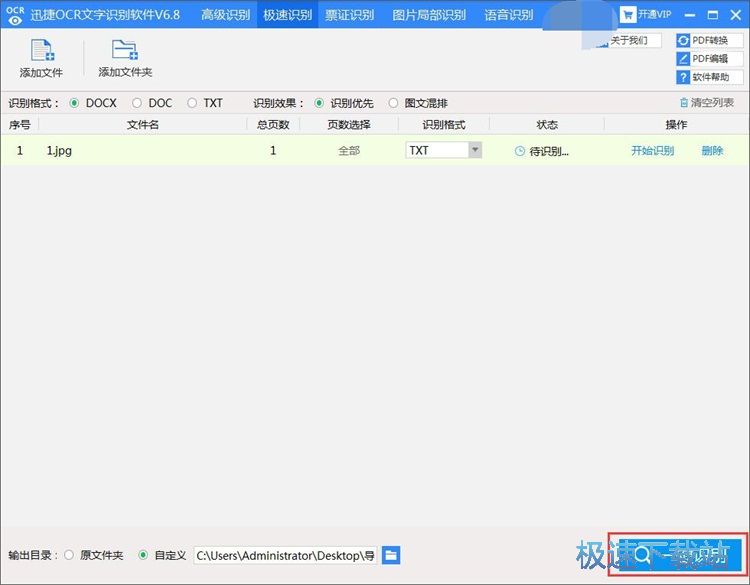
软件正在识别图片中的文字内容,文字识别需要一定的时间,请耐心等待图片文字识别完成;
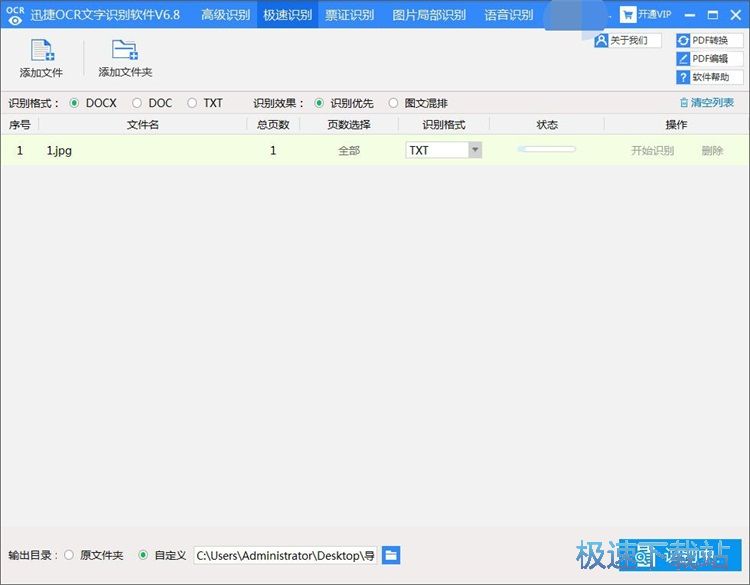
图片文字识别完成。这时候软件的图片文件列表中的图片文件状态会显示识别完成。点击打开文件就可以打开识别图片文字内容得到的TXT文档,查看文档内容;
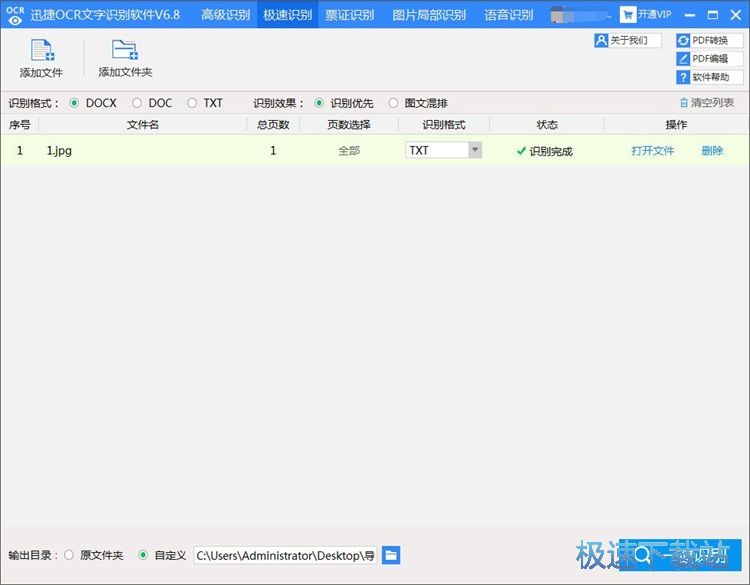
成功打开TXT文档。我们可以看到TXT文档的内容与图片中的文字内容相吻合,软件的识别精度果然是挺高的,这么多文本都能识别成功;
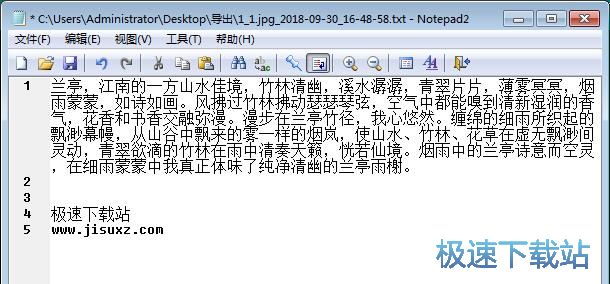
图片局部识别
接下来我们可以试一下迅捷OCR文字识别软件的图片局部识别功能。点击软件主界面顶部功能分类中的图片局部识别,就可以打开图片局部识别功能;
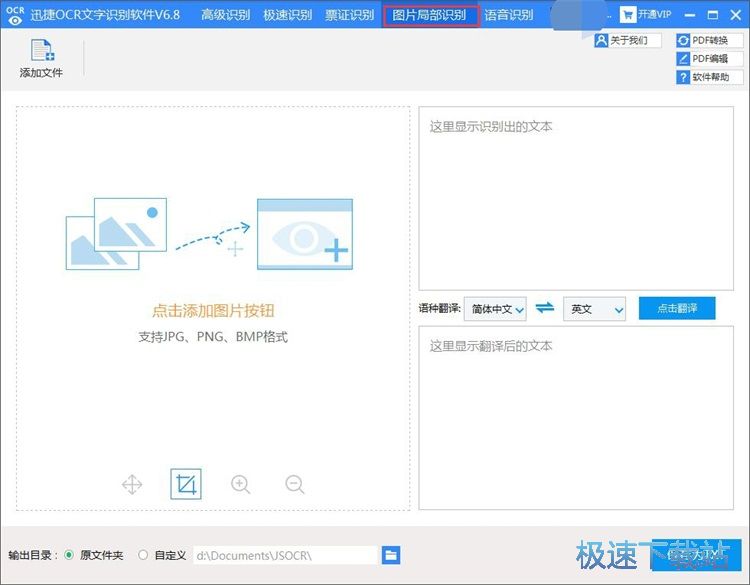
打开图片局部识别功能后,我们要将图片导入到软件中进行局部识别。导入图片的方法相信大家都已经知道了。极速小编就不重复说明了;
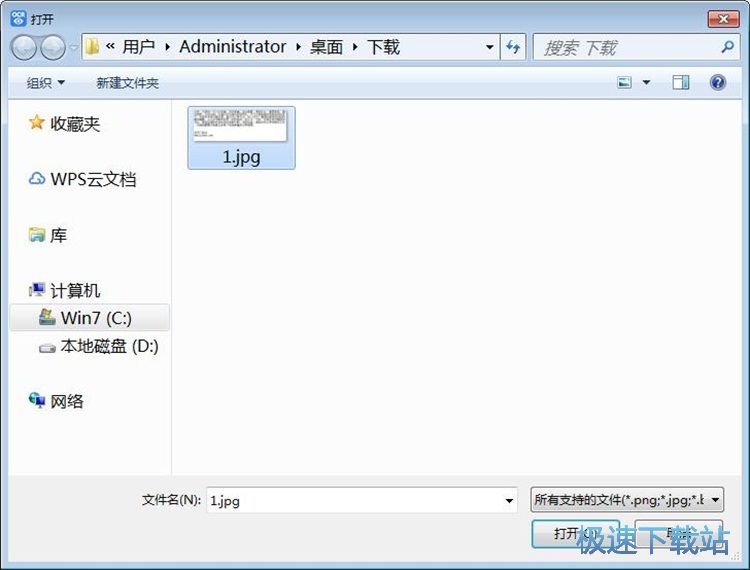
图片成功导入到打开图片局部识别功能界面中,我们就可以开始进行打开图片局部识别了。点击打开图片局部识别功能界面中的选择区域按钮,就可以用鼠标选择图片识别区域,进行文字识别;
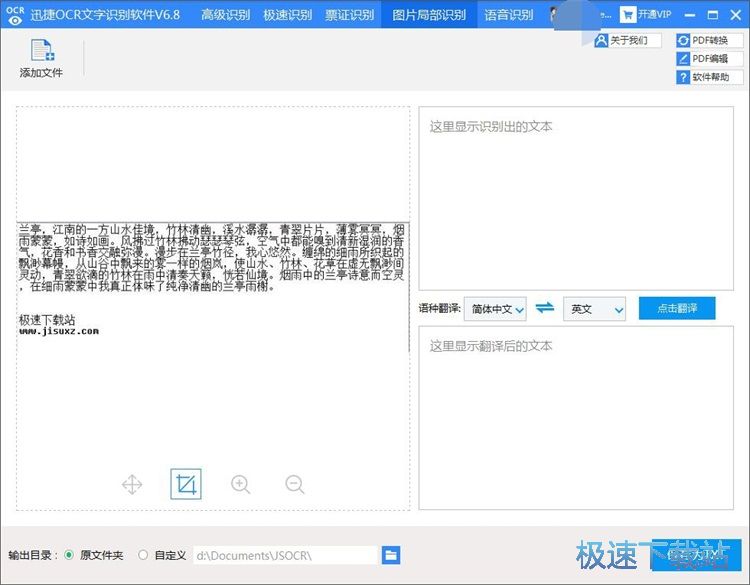
像使用QQ截图一样,在软件的图片预览窗口中,对导入到软件的图片文件进行截取,截取想要识别的部分;
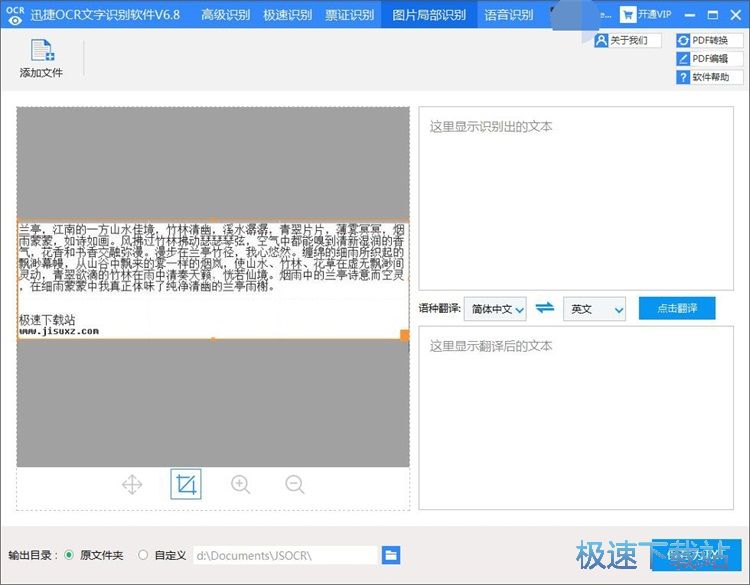
图片识别区域截取完成后,软件会自动开始识别图片文件的文字内容。文字内容识别需要一定的时间,请耐心等待识别完成;
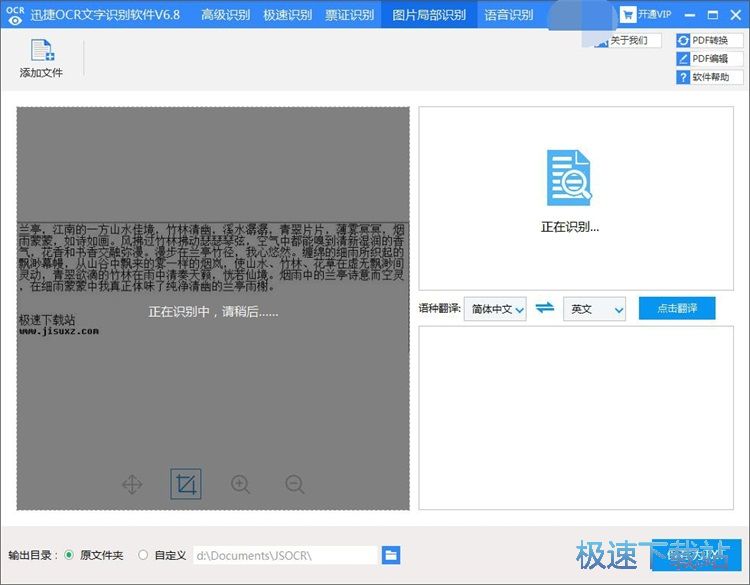
图片文字内容识别完成,但是我们可以看到,这一次的图片你文字识别结果并不是特别准确,而且出现了大量的不能识别的情况。我们可以点击软件主界面右下角的保存为TXT,将文字识别结果保存到TXT文档中;
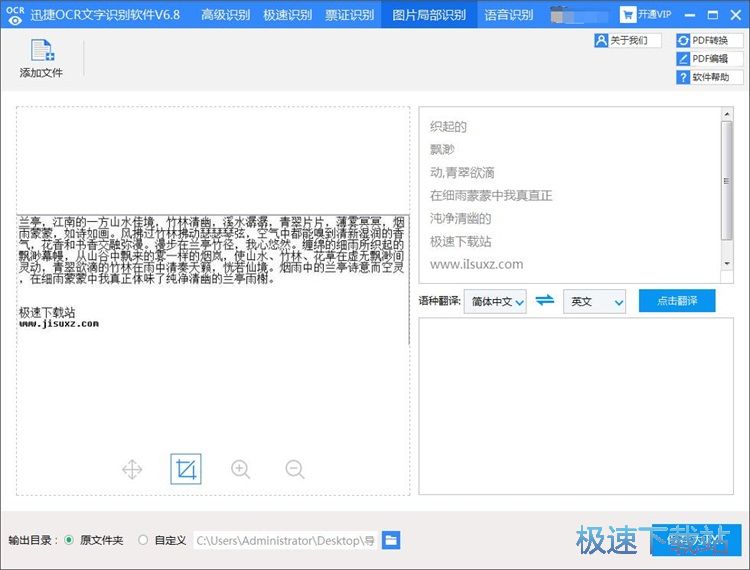
文字识别结果成功保存到TXT文档中。这时候软件会自动为我们打开TXT文档,我们就可以在TXT文档编辑窗口中对软件识别得到的文字内容进行编辑了。
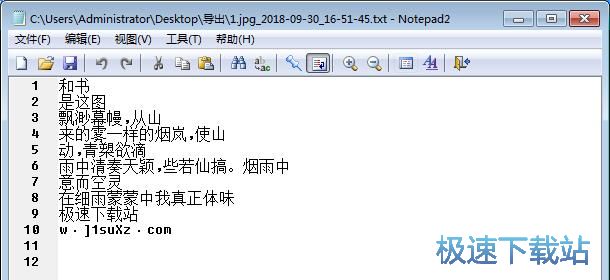
迅捷OCR文字识别软件的使用方法就讲解到这里,希望对你们有帮助,感谢你对极速下载站的支持!
迅捷OCR文字识别 6.8 免费版
- 软件性质:国产软件
- 授权方式:免费版
- 软件语言:简体中文
- 软件大小:997 KB
- 下载次数:598 次
- 更新时间:2019/3/30 10:19:27
- 运行平台:WinAll...
- 软件描述:迅捷OCR文字识别软件是一款专业的图片文字识别复制软件,很多网友在网上搜索怎么复... [立即下载]
相关资讯
相关软件
- 怎么将网易云音乐缓存转换为MP3文件?
- 比特精灵下载BT种子BT电影教程
- 土豆聊天软件Potato Chat中文设置教程
- 怎么注册Potato Chat?土豆聊天注册账号教程...
- 浮云音频降噪软件对MP3降噪处理教程
- 英雄联盟官方助手登陆失败问题解决方法
- 蜜蜂剪辑添加视频特效教程
- 比特彗星下载BT种子电影教程
- 好图看看安装与卸载
- 豪迪QQ群发器发送好友使用方法介绍
- 生意专家教你如何做好短信营销
- 怎么使用有道云笔记APP收藏网页链接?
- 怎么在有道云笔记APP中添加文字笔记
- 怎么移除手机QQ导航栏中的QQ看点按钮?
- 怎么对PDF文档添加文字水印和图片水印?
- 批量向视频添加文字水印和图片水印教程
- APE Player播放APE音乐和转换格式教程
- 360桌面助手整理桌面图标及添加待办事项教程...
- Clavier Plus设置微信电脑版快捷键教程
- 易达精细进销存新增销售记录和商品信息教程...